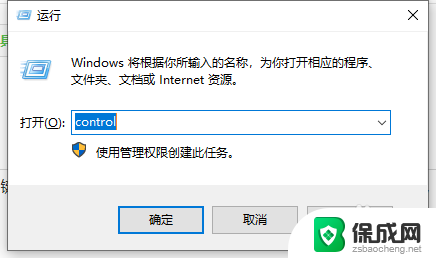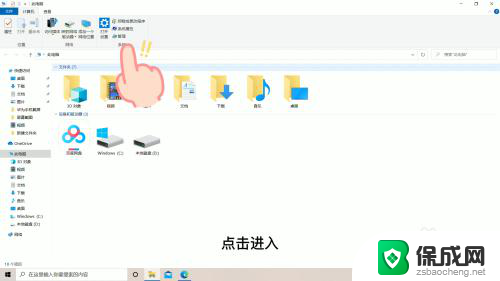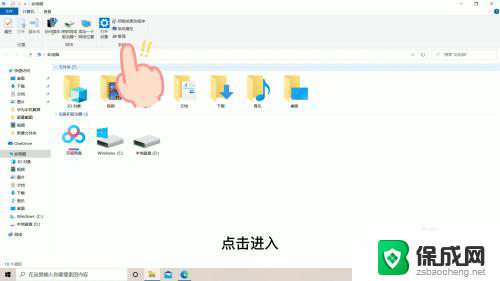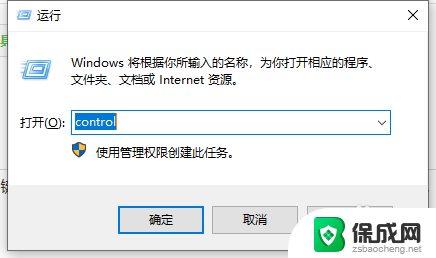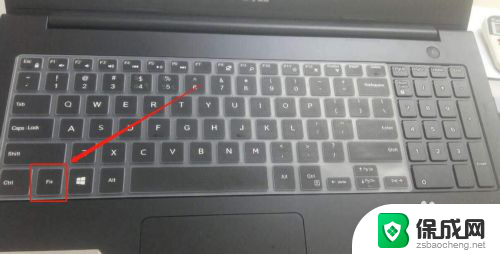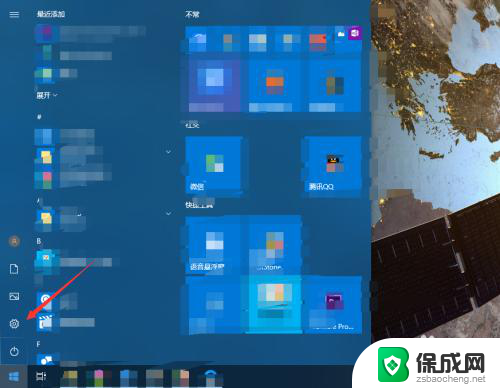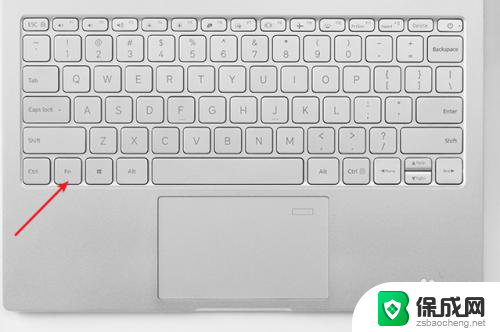电脑键盘wasd打不出字 键盘wasd按键失效怎么办
在使用电脑键盘时,如果发现键盘上的WASD按键失效,可能会给我们的使用带来困扰,因为这些按键通常用于控制游戏角色的移动或者在软件中进行快捷操作。当键盘上的这些按键出现问题时,我们可以尝试一些方法来解决,比如检查键盘连接是否稳固,清洁按键周围的灰尘或者尝试在系统设置中重新映射按键功能。希望这些方法能帮助您解决键盘WASD按键失效的问题。
具体方法:
1.键盘的WASD键无法按出的时候往往是切换方向键的模式导致的,比如在打游戏的时候切换的方向键。

2.如果是因为游戏导致的方向键的切换,可以按住键盘上的FN不放。再依次按一下WASD键,这样就切换回来了。

3.还有一种情况就是在游戏模式下的shift键导致的,再次按一下shift键就可能恢复使用了。

4.我们还可以通过使用——控制面板的筛选键来解决,点击进入——控制面板。
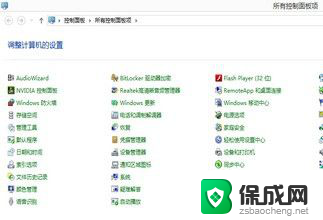
5.在控制面板中的搜索框中输入——轻松访问中心,进入访问中心界面。
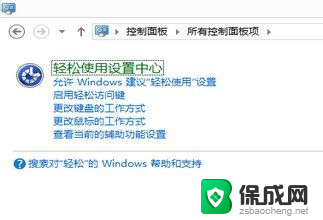
6.在最下方找到——使键盘更易使用,鼠标左键点击一下打开进入。
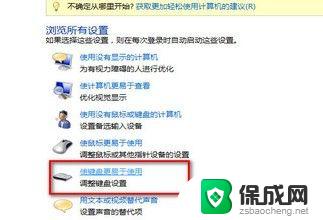
7.在打开的界面中,最下方找到——启用筛选键,将前方的方框勾选上,一般情况能够改善。
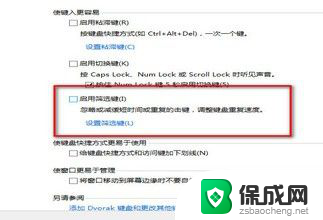
以上是关于电脑键盘无法输入字符的全部内容,如果你也遇到这种情况,可以尝试按照以上方法解决,希望对大家有所帮助。